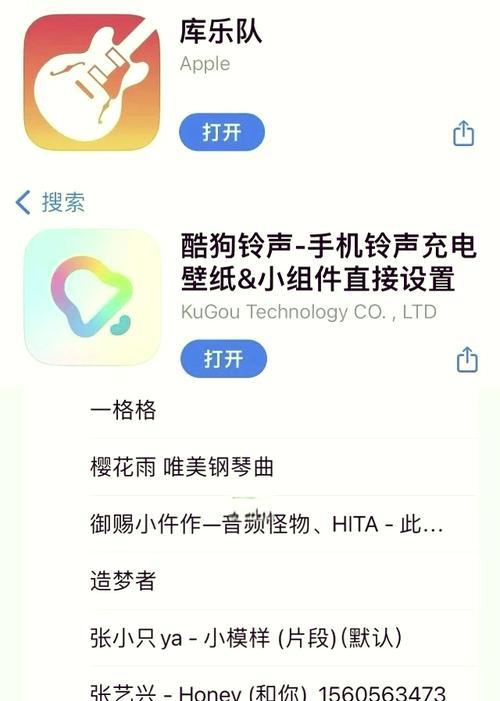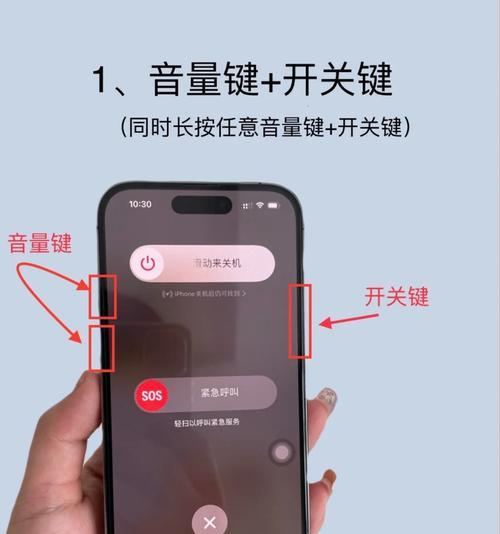移除手机上的应用程序是日常使用中的常见操作,但如果事后想要恢复,您是否了解如何操作呢?尤其是在使用苹果手机时,很多人可能会有疑问:苹果手机移除软件后能恢复吗?不用担心,本文将为您详细解答,并提供恢复步骤的详细指导。
苹果手机软件删除后的恢复可能性
了解苹果生态系统中的一个重要概念——AppStore。当您从iPhone上移除一个应用程序时,通常该应用的数据和配置文件会被清除,但AppStore的购买记录会保留下来。这意味着,如果该应用支持重新下载,您通常可以免费重新下载已购买的应用。如果您的手机上的应用是通过AppStore购买或免费下载的,您可以在删除后从AppStore恢复。
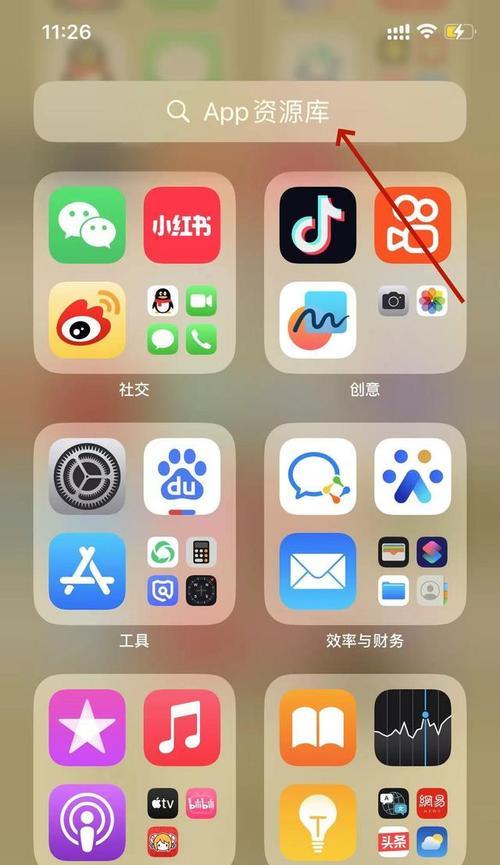
恢复步骤详解
第一步:检查您的购买记录
在尝试重新安装应用之前,确保您已经登录了您在AppStore中使用的AppleID。
1.打开“设置”应用。
2.点击您的头像进入“AppleID”。
3.选择“iTunes与AppStore”。
4.点击您的AppleID并选择“查看AppleID”。
5.当您被提示时,输入密码或使用TouchID/FaceID进行验证。
6.在“账户”部分,滚动至“购买历史”,查看您的购买记录。
第二步:在AppStore中查找应用
一旦确认您购买或下载过该应用,可以通过AppStore找到它并重新下载。
1.打开AppStore应用。
2.点击底部的“搜索”标签。
3.在搜索框中输入想要恢复的应用名称。
4.在搜索结果中找到您想要的应用,并确保它是由原来的AppleID购买或下载的。
第三步:重新下载应用
找到了应用后,您可以开始重新下载:
1.点击应用旁边的“云图标”,通常表示已安装或可下载的应用。
2.如果显示的是“获取”按钮,点击它,应用就会开始下载并安装。
第四步:验证和重新启动应用
下载完成后,您可以在您的iPhone上找到该应用的图标:
1.打开应用,确认它能够正常工作。
2.如果您遇到了问题,可以尝试删除应用后重新下载。
3.确认应用数据是否已恢复到先前的状态。
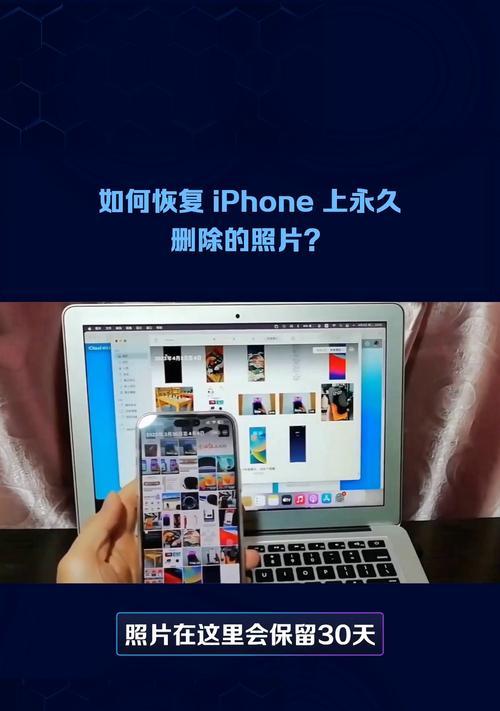
常见问题与解决方案
问题1:如果应用是通过其他账号购买的怎么办?
解决方案:如果您当前的AppleID不是购买该应用的账号,您需要在下载之前切换到相应的AppleID。您可以在AppStore的账户设置中进行切换。
问题2:如何处理那些不再提供更新或已经从AppStore下架的应用?
解决方案:对于那些不再提供更新或已经从AppStore下架的应用,无法直接从AppStore恢复。您可能需要寻找替代应用,或者寻找第三方渠道的帮助(需注意安全性和合法性)。
问题3:如果应用内购买项目丢失了,如何恢复?
解决方案:对于应用内的购买项目,如果丢失,您应该联系应用开发者。通常,在应用详情页上可以找到联系信息。开发者或许可以帮您恢复丢失的购买项目。
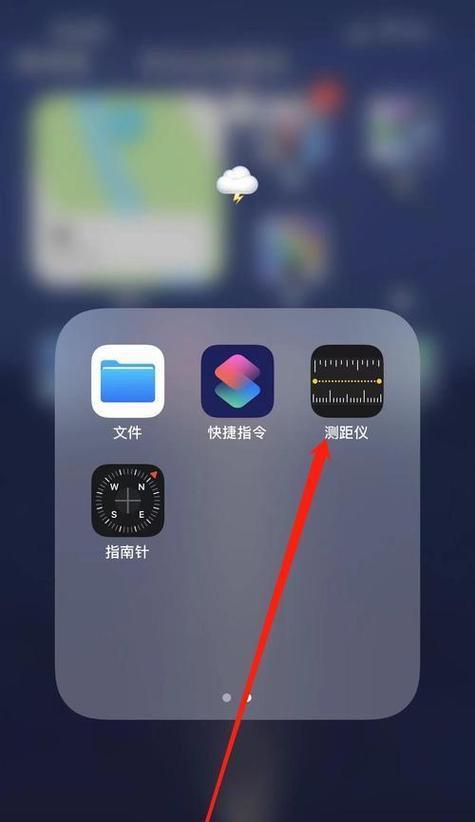
预防措施
为了防止未来再次出现类似问题,建议您定期备份iPhone。使用iCloud或电脑上的iTunes可以有效地备份您的数据和应用状态,这样即使需要恢复手机设置,您也不会丢失任何重要信息。
结语
通过以上步骤,您现在应该能够清楚地了解苹果手机移除软件后如何恢复。关键在于检查您的购买记录,并利用AppStore提供的功能重新下载应用。在操作过程中,注意备份您的数据以及确保使用正确的AppleID,这将帮助您顺利完成恢复过程。希望本文能够帮助您顺利解决相关问题,并提升您对苹果手机管理的信心和能力。